Editor Wix: gestire le tue colonne
3 min
In questo articolo:
- Duplicare le colonne
- Modificare l'ordine delle colonne
- Eliminare le colonne
Gestisci le colonne della striscia per mantenere i tuoi contenuti allineati e organizzati.
Puoi facilmente eliminare le colonne, modificarne l'ordine e duplicarle per organizzare i tuoi contenuti nel miglior modo possibile.
Suggerimento:
Scopri come ridimensionare le colonne e regolare la spaziatura e la spaziatura interna.
Duplicare le colonne
Duplicare le colonne è un ottimo modo per mantenere uniforme il design delle colonne all'interno della tua striscia.
Quando duplichi una colonna, lo stile e il design vengono copiati automaticamente in quella nuova, quindi dovrai solo modificarne il contenuto. È un modo semplice e veloce per creare il tuo sito.
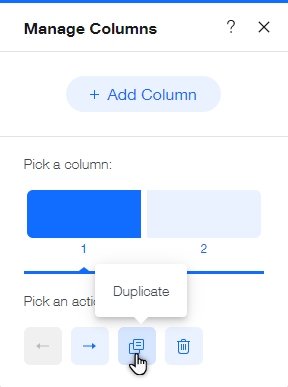
Per duplicare le colonne:
- Clicca sulla striscia che contiene le colonne nell'Editor
- Clicca su Gestisci colonne
- Clicca su una colonna in Scegli una colonna
- Clicca sull'icona Duplica

Modificare l'ordine delle colonne
Modifica l'ordine delle colonne all'interno della striscia per adattarlo meglio ai tuoi contenuti.
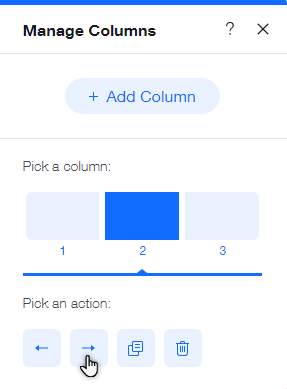
Per modificare l'ordine delle colonne di una striscia:
- Clicca sulla striscia pertinente nell'Editor
- Clicca su Gestisci colonne
- Clicca su una colonna in Scegli una colonna
- Clicca sulle icone Muovi a sinistra
o Sposta a destra
Eliminare le colonne
Puoi eliminare una colonna all'interno della striscia in qualsiasi momento. Se elimini tutte le colonne tranne una, l'elemento torna ad essere una striscia normale.
Quando elimini una colonna, le altre colonne vengono ridimensionate automaticamente per adattarsi allo spazio disponibile.
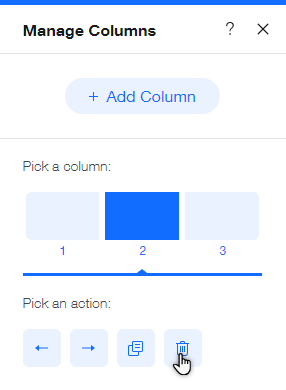
Per eliminare una colonna:
- Clicca sulla striscia con le colonne nell'Editor
- Clicca su Gestisci colonne
- Clicca su una colonna sotto Scegli una colonna
- Clicca sull'icona Elimina

Suggerimento:
Puoi anche eliminare una colonna selezionandola all'interno della striscia e premendo Elimina sulla tastiera. Se vuoi eliminare una colonna senza eliminare gli elementi all'interno, cliccaci sopra e trascinali in un punto qualsiasi al di fuori della colonna.

